4uKey - أداة إلغاء قفل iPhone/iPad بسهولة بنقرة واحدة
فتح قفل الشاشة/معرف Apple/MDM/رمز مرور وقت الشاشة على الفور
برنامج إلغاء قفل iPhone/iPad بسهولة
فتح رمز المرور الخاص بـ iPhone على الفور
ماذا عليك أن تفعل إذا نسيت رمز مرور جهاز iPad؟ إنه موقف شائع جدًا وغير مرغوب فيه عندما تقوم بقفل جهازك iPad ولكنك لا تتذكر كلمة السر. لذلك تحقّق من هذه الطرق الخمسة السهلة التي يمكنك من خلالها إلغاء قفل جهاز iPad أو إعادة ضبط إعدادات المصنع له بنجاح، بدلاً من الذعر والشعور بالعجز عند نسيانك رمز المرور لجهاز iPad.
تعتبر أسهل طريقة للوصول إلى جهاز iPad مقفل هي استخدام هذه الأداة الموصّى بها للغاية وهو برنامج Tenorshare 4uKey. حيث بإمكانه إزالة رمز المرور من جميع أجهزة iPad بدون استخدام iTunes، كما يدعم أحدث إصدار من iPadOS18. لذلك اتبع الخطوات أدناه لمعرفة كيف يمكنك حل مشكلة نسيان رمز المرور لجهاز iPad باستخدام 4uKey.
قم بتنزيل وتثبيت وتشغيل برنامج 4uKey على جهازك الكمبيوتر أو اللابتوب ثم قم بتوصيل جهازك iPad المقفل به باستخدام كابل USB. انقر فوق "ابدأ" للبدء.

عندما يتعّرف برنامج 4uKey على جهازك iPad، انفر فوق "التالي" للمتابعة.

انقر فوق "تنزيل" لتحميل أحدث حزمة برامج ثابتة.

بمجرد اكتمال التنزيل، انقر فوق "بدء الإزالة"، ستظهر عملية إزالة رمز مرور iPad على الشاشة.
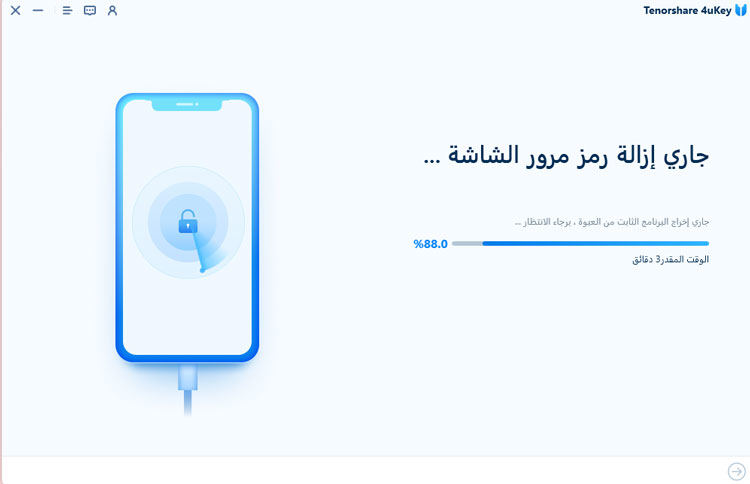
أصبح من الممكن مسح إعدادات جهاز iPad إذا نسيت نسيت رمز مروره من شاشة القفل مباشرة منذ تحديث iPadOS 15.2، في حالة قمت بتسجيل دخول Apple ID على جهاز iPad المقفل باستخدام الشبكة المتاحة، إنها طريقة بسيطة ومريحة.
أدخل رموز مرور خاطئة عدة مرات حتى يظهر لك خيار مسح iPad في الجزء السفلي من شاشة " iPadغير متوفر" أو "قفل الأمان" .

هناك طريقة أخرى لمسح رمز مرور iPad باستخدام Apple ID، بجانب طريقة مسح iPad من شاشة " iPadغير متوفر"، كما يمكنك إلغاء قفل جهاز iPad بدون رمز المرور باستخدام iCloud، إذا قمت بتفعيل ميزة "Find My iPad".وإليك كيف يمكن استخدام iCloud للخروج من هذه المشكلة "نسيت كلمة سر جهازي iPad".
بعد تسجيل الدخول، انقر فوق "Find My iPad"، ثم حدد جهاز iPad المقفل من قائمة "جميع الأجهزة"، ثم انقر فوق "مسح iPad".

في الواقع، إذا لم يكن لديك جهاز كمبيوتر ولكن لديك جهاز iPhone وتستخدم نفس Apple ID، يمكنك إذًا مسح جهازك iPad من تطبيق "Find My app" على iPhone، فهو يعمل بنفس الطريقة.

تعتبر الطريقة الأكثر شيوعًا عندما لا تتذكر كلمة سر iPad هو استخدام iTunes لإلغاء قفل جهاز iPad. كما يجب أن يكون جهاز iPad قد تمت مزامنته مسبقًا مع iTunes لكي تعمل هذه الطريقة، وإلا ستكون بلا فائدة.
انقر على أيقونة "الجهاز" ثم انقر فوق "الملخص"/ "عام" واخيرًا انقر الآن على "استرداد iPad".

سيتم إعادة ضبط إعدادات المصنع لجهازك iPad، كما سيتم مسح جميع البيانات الموجودة على iPad بما في ذلك رمز المرور. ويمكنك أيضًا استخدام النسخة الاحتياطية المسبقة لاستعادة جميع بياناتك على جهاز iPad.
في حالة عدم مزامنة جهازك iPad مسبقًا مع iTunes، فإن نمط الاسترداد جاهز للخروج من هذا المأزق. وبالرغم أنه معقد بعض الشئ، لكنه قابل للتطبيق مع ذلك، فقط اتبع الخطوات أدناه لوضع جهاز iPad في نمط الاسترداد، وهكذا تنحل مشكلة "نسيت رمز مرور جهازي iPad".
سوف تظهر لك رسالة سريعة من iTunes تخبرك "هناك مشكلة في iPad"، اختار "استرداد".
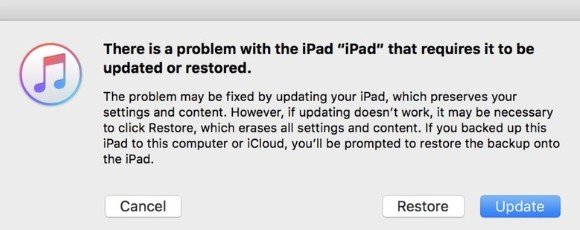
يعتبر السيناريو الخاص بـ "نسيت رمز مرور iPad" مزعجًا للغاية، ولذلك سوف تساعدك الخمس طرق المذكورة أعلاه في التغلب على المشكلة عندما تنسى رمز مرور iPad Mini/Pro، كما تتيح لك استعادة جهازك iPad مرة أخرى. ويمكنك أيضًا استخدام تلك البدائل المذكورة أعلاه حيث يميل iTunes وiCloud أحيانًا إلى التعطل. ويعتبر برنامج Tenorshare 4uKeyهو الطريقة الموصّى بها لأنه يقوم بإلغاء قفل أجهزة iOS في خطوات بسيطة، لهذا احصل عليه الآن!
ثم اكتب تعليقك
بقلم خالد محمد
2025-12-01 / ipad